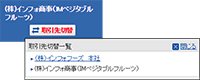| 戻る | |
| 使い方ガイドのメニューへ |
Web発注したい取引先を登録する
取引先を登録・招待すると、自社とつながっていない取引先にWebで発注できるようになります。
▼利用企業一覧ページ
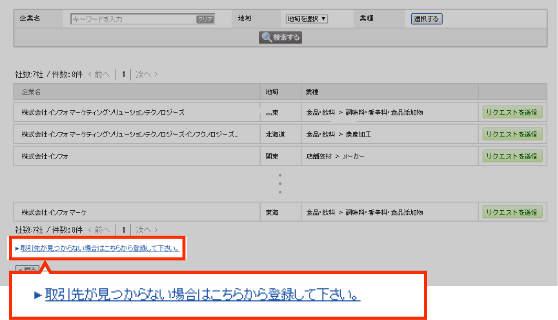
- WEB発注可能な企業の検索で、取引先が見つからなかった場合、こちらから利用の招待を送ることができます。
- WEB発注可能な企業の検索方法はこちらから
取引先を登録します
▼取引先登録(入力)
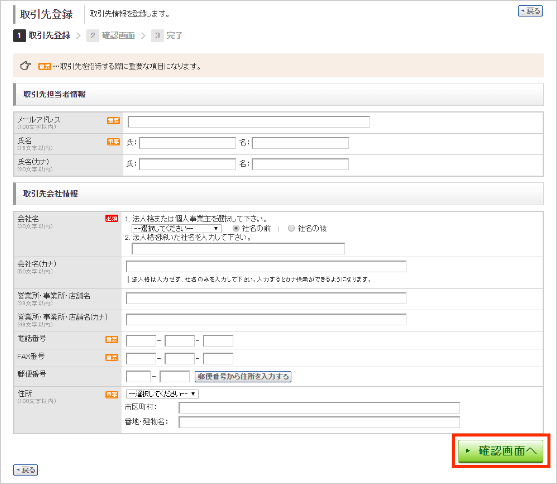
- 取引先の情報を入力し、
「確認画面へ」をクリックします。
(名刺やメールの署名を見ながら入力すると便利です) - この画面には入力補助機能が付いています。
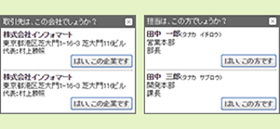
メールアドレスを入力すると「会社情報」と「担当者情報」
会社名を入力すると「会社情報」
会社名と氏名を入力すると「会社情報」と「担当者情報」
がそれぞれ入力した情報と合致した場合に
候補として表示されます。
▼取引先登録(確認)
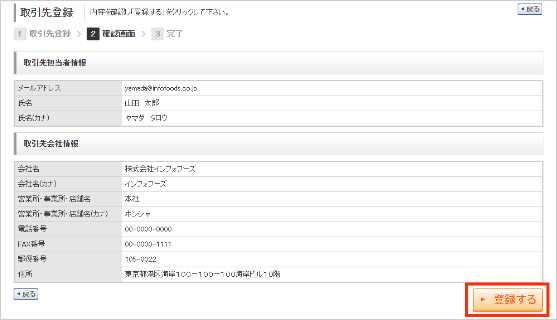
- 入力内容を確認し、
「登録する」をクリックします。
▼取引先登録(完了)
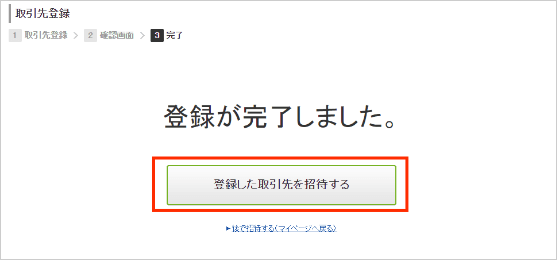
- 登録が完了しました。
「登録した取引先を招待する」をクリックして、
Web発注に招待しましょう。
登録した取引先を招待します
▼取引先招待(入力)
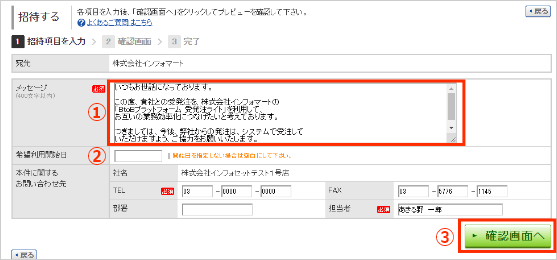
- ①必要に応じて文章を変更できます。
- ②希望利用開始日をセットしてください。
※開始日を指定しない場合は空白にしてください。 - ③「確認画面へ」をクリックしてください。
▼取引先を招待(確認)
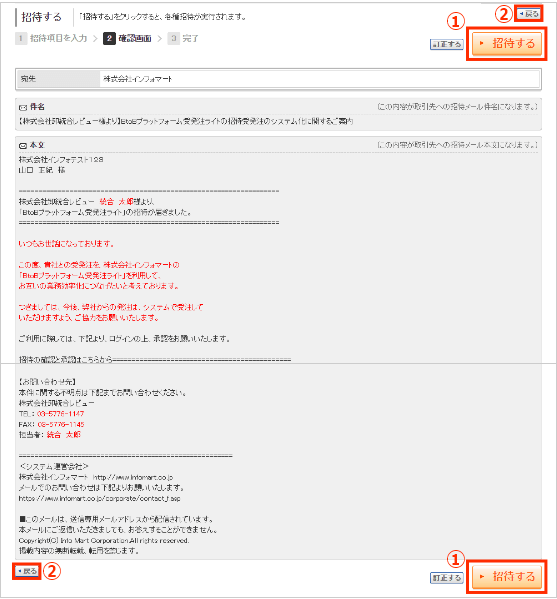
- 実際に送信されるメールの全文が表示されます。
赤字部分は、自由に入力・設定いただける項目です。招待先には黒字で送信されます。 - ①内容を確認して、
「招待する」をクリックします。 - ②内容を修正する場合は、「戻る」をクリックして、前画面に戻って修正が行えます。
▼取引先を招待(完了)
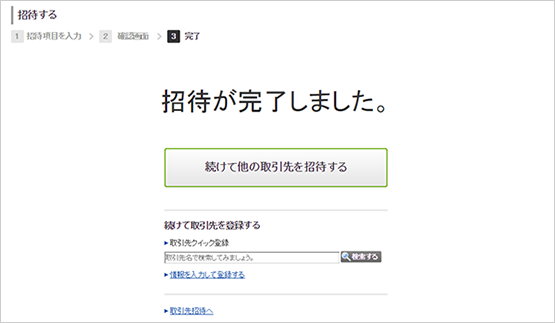
- 招待が完了しました。
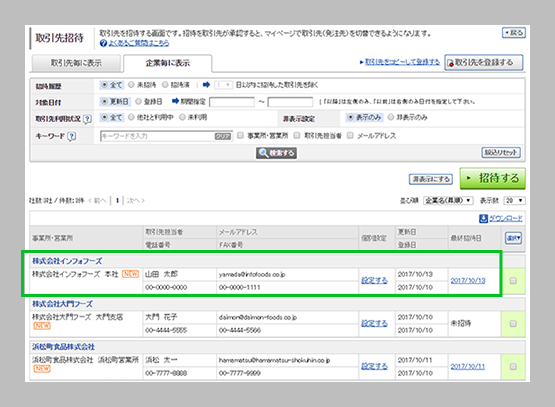
- 「取引先招待」画面に招待状況が表示されます。
取引先から承認されて、Web発注が可能になると、マイページの左上に「取引先切替」ボタンが表示されるようになり、取引先を切替できるようになります。